After Effects教程:AE制作绽放的花朵
作者:吴飞
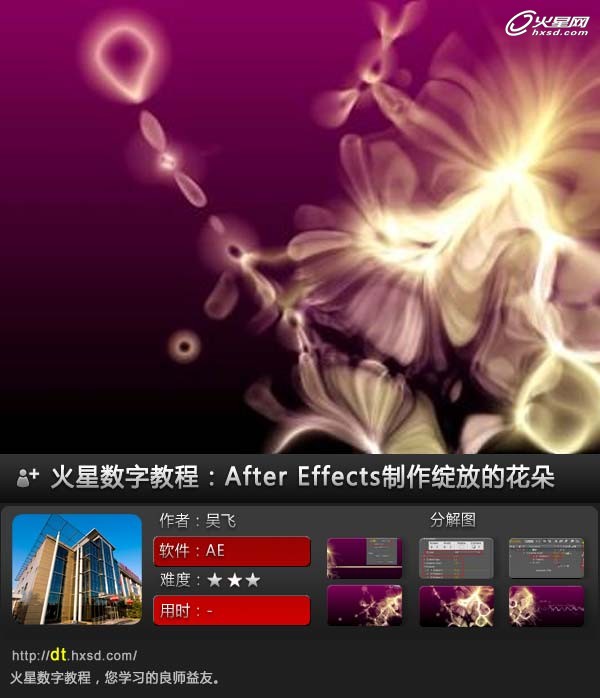
导言
这篇教程教大家使用CC Particle World、CC Vector Blur等插件制作绽放的花朵,形象虽然很抽象,但效果非常不错,希望大家能喜欢。
下面开始教程。
第一步
执行Composition>New Composition Settings菜单命令,设置Width为1024px,Height为576px,时间长度为10秒,将其命名为粒子。
第二步
执行Layer>New>Solid菜单命令,创建固态层取名为粒子,单击一下Make Comp Size使之尺寸与合成大小匹配,单击OK。
第三步
选择粒子图层,执行Effect>Simulation> CC Particle World命令,参数设置如下图。(图01)
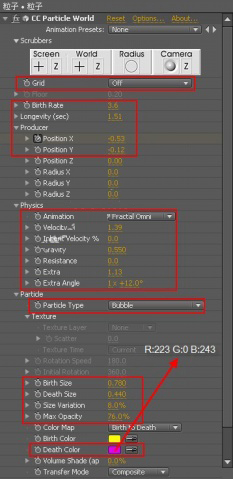
图01
#p#e#
第四步
展开CC Particle World特效的Producer属性栏,给Position X添加关键帧,在1秒05帧处设置值为-0.53,在4秒06帧处设置值为0.61;展开Camera属性栏,按住Alt单击FOV属性,输入表达式time*100。(图02)
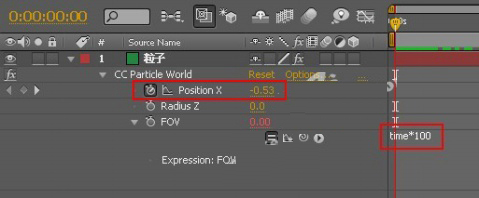
图02
第五步
选择粒子图层,执行Effect>Blur & Sharpen> CC Vector Blur命令,Amount设置为300,Ridge Smoothness设置为3,Property选择Alpha模式,Map Softness设置为80。(图03)
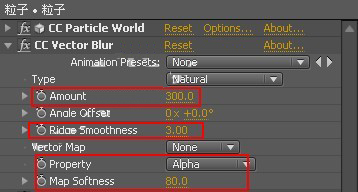
图03
第六步
执行Composition>New Composition Settings菜单命令,设置Width为1024px,Height为576px,时间长度为18秒,将其命名为粒子+Glow。
第七步
在Project面板里面把粒子合成拖入粒子+Glow合成里面,选择粒子图层执行Effect>Stylize>Glow菜单命令,设置Glow Threshold值为0%,设置Glow Radius值为0。(图04)

图04
第八步
执行Composition>New Composition Settings菜单命令,设置Width为1024px,Height为576px,时间长度为18秒,将其命名为绽放的花朵。
#p#e#
第九步
按快捷键Ctrl+I导入素材文件音乐.wav,从Project面板中把导入的音乐.wav素材拖入绽放的花朵合成中。(图05)
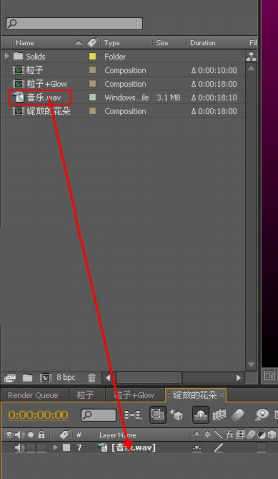
图05
第十步
执行Layer>New>Solid菜单命令,创建固态层取名为BG,单击一下Make CompSize使之尺寸与合成大小匹配,单击OK。
第十一步
选择BG层,执行Effect>Generate> Ramp命令,Start Color颜色设置为R:120 G:0 B:85,End Color颜色设置为黑色。(图06)
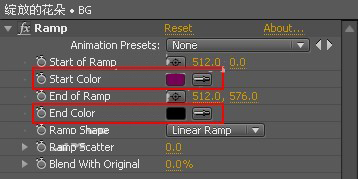
图06
第十二步
在Project面板中把粒子+Glow合成拖入绽放的花朵合成中,选择粒子+Glow层,按快捷键Ctrl+D复制一层取名为Map,关闭显示开关;单击时间线左下角的展开按钮,打开Stretch面板,设置粒子+Glow合成的Stretch为-100%使之倒放。(图07)
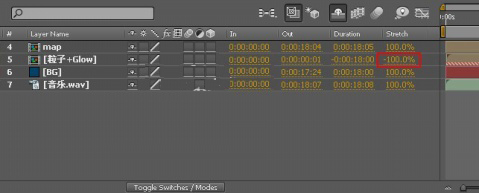
图07
#p#e#
第十三步
执行Layer>New>Solid菜单命令,创建固态层取名为波纹,单击一下Make Comp Size使之尺寸与合成大小匹配,单击OK。
第十四步
选择波纹层,执行Effect>Generate> Fill命令,Color设置为白色。(图08)
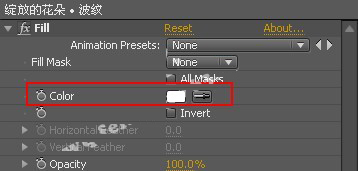
图08
第十五步
按快捷键Q给波纹层制作一个Mask。(图09)

图09
第十六步
给Mask添加关键帧,在7秒22帧处给Mask Path添加关键帧,参数保持和第15步骤相同,在5秒22帧处给Mask Path添加关键帧,参数设置如下图。(图10)
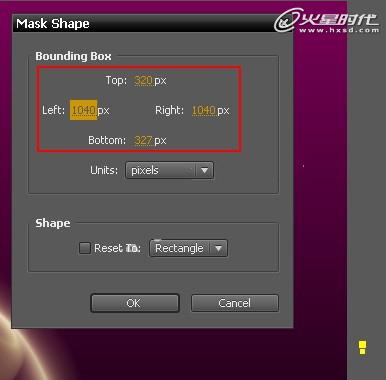
图10
#p#e#
第十七步
选择波纹层,执行Effect>Blur & Sharpen>CC Vector Blur命令,Type属性设置为Direction Center,Amount设置为-24,Revolutions设置为9.9,Property设置为Alpha,Map Softness设置为16。(图11)
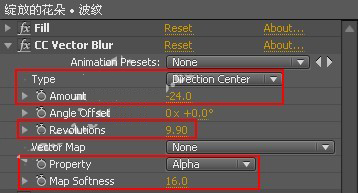
图11
第十八步
选择CC Vector Blur特效按快捷键Ctrl+D复制特效取名为CC Vector Blur1, Type属性设置为Natural,Amount设置为181,Ridge Smoothness设置为20,Vector Map设置为Map图层,Property设置为Alpha,Map Softness设置为14。(图12)

图12
第十九步
给CC Vector Blur1特效添加关键帧,在16秒19帧处设置Amount值为181,在17秒22帧处设置Amount值为0。
第二十步
选择波纹层,执行Effect>Distort>Ripple命令, Radius设置为83,Wave Speed设置为0,Wave Width设置为35.1,Wave Height设置为79,Ripple Phase设置为20°。(图13)

图13
第二十一步
给Radius添加关键帧,在7秒09帧处设置Radius值为83,在14秒03帧处设置Radius值为0,在16秒05帧处设置Radius值为66;给波纹层的Opacity属性设置关键帧,在6秒11帧处设置Opacity值为0%,在7秒09帧处设置Opacity值为100%,在16秒18帧处设置Opacity值为100%,在17秒22帧处设置Opacity值为0%。(图14)
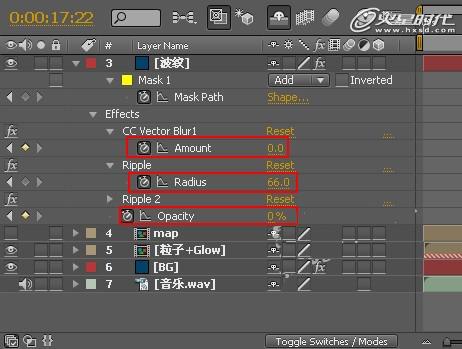
图14
#p#e#
第二十二步
执行Layer>New>Text命令,创建文字层,输入特效之后,选择方正行楷繁体,字体大小设置为48。
第二十三步
选择文字层,执行Effect>Blur & Sharpen>CC Vector Blur命令,Amount设置为63,Ridge Smoothness设置为12.7,Property设置为Alpha,Map Softness设置为18.2。(图15)

图15
第二十四步
给文字层的CC Vector Blur特效添加关键帧,在7秒19帧处设置Amount的值为63,在10秒08帧处设置Amount的值为0,在16秒18帧处设置Amount的值为0,在17秒22帧处设置Amount的值为65;给文字层的Opacity属性添加关键帧,在7秒处设置Opacity值为0%,在7秒19帧处设置Opacity值为100%,在17秒05帧处设置Opacity值为100%,在17秒22帧处设置Opacity值为0%;按住Alt键单击文字层的Position属性,给Position属性添加表达式wiggle(3,2)。(图16)

图16
第二十五步
选择文字层,按快捷键Ctrl+D复制一层,输入文字Adobe After Effects CS4,在视图中把Adobe After Effects CS4文字层的位置向下移动一下如下图。(图17)

图17
#p#e#
最终的效果如下图。(图18、19、20)

图18

图19

图20
本教程完。
上一篇 特约教程:After Effects制作虚无缥缈效果
下一篇 制作星光穿过文字
热门课程
专业讲师指导 快速摆脱技能困惑相关文章
多种教程 总有一个适合自己专业问题咨询
你担心的问题,火星帮你解答-
为给新片造势,迪士尼这次豁出去了,拿出压箱底的一众经典IP,开启了梦幻联动朱迪和尼克奉命潜入偏远地带卧底调查 截至11月24日......
-
此前Q2问答环节,邹涛曾将《解限机》首发失利归结于“商业化保守”和“灰产猖獗”,导致预想设计与实际游玩效果偏差大,且表示该游戏......
-
2025 Google Play年度游戏颁奖:洞察移动游戏新趋势
玩家无需四处收集实体卡,轻点屏幕就能开启惊喜开包之旅,享受收集与对战乐趣库洛游戏的《鸣潮》斩获“最佳持续运营游戏”大奖,这不仅......
-
说明:文中所有的配图均来源于网络 在人们的常规认知里,游戏引擎领域的两大巨头似乎更倾向于在各自赛道上激烈竞争,然而,只要时间足......
-
在行政服务优化层面,办法提出压缩国产网络游戏审核周期,在朝阳、海淀等重点区将审批纳入综合窗口;完善版权服务机制,将游戏素材著作......
-
未毕业先就业、组团入职、扎堆拿offer...这种好事,再多来一打!
众所周知,火星有完善的就业推荐服务图为火星校园招聘会现场对火星同学们来说,金三银四、金九银十并不是找工作的唯一良机火星时代教育......

 火星网校
火星网校
















